CS+を起動した際,最初にオープンするウインドウであり,本ウインドウからCS+が提供している各種コンポーネント(設計ツール,ビルド・ツールなど)に対する操作を行います。
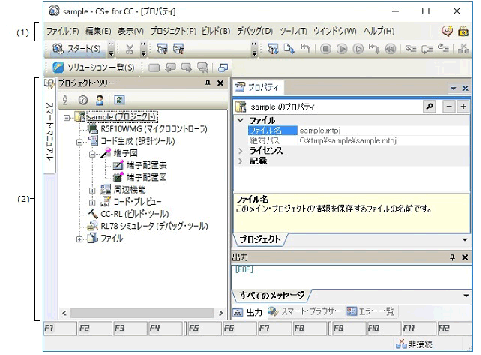
|
端子配置表 パネル専用部分 レポート・ファイル(コード生成を用いて設定した情報を保持したファイル:端子配置表)に名前を付けて保存するための名前を付けて保存 ダイアログをオープンします。 |
|
|
端子配置図 パネル専用部分 レポート・ファイル(コード生成を用いて設定した情報を保持したファイル:端子配置図)に名前を付けて保存するための名前を付けて保存 ダイアログをオープンします。 |
|
|
出力 パネル専用部分 |
|
|
出力 パネル専用部分 該当タブのメッセージに名前を付けて保存するための名前を付けて保存 ダイアログをオープンします。 |
|
プロパティ パネル専用部分 |
|
|
プロパティ パネル専用部分 |
|
|
プロパティ パネル専用部分 |
|
|
プロパティ パネル専用部分 |
|
|
編集中の項目に表示されている全文字列,またはメッセージ・エリアに表示されている全文字列を選択します。 |
|
|
出力 パネル専用部分 |
|
プロジェクト・ツリー パネル専用部分 プロジェクト・ツリー パネルをオープンします。 |
||
|
プロパティ パネル専用部分 プロパティ パネルをオープンします。 |
||
|
出力 パネル専用部分 出力 パネルをオープンします。 |
||
|
プロジェクト・ツリー パネル専用部分 プロジェクト・ツリー パネルのヘルプを表示します。 |
|
|
プロパティ パネル専用部分 プロパティ パネルのヘルプを表示します。 |
|
|
端子配置表 パネル専用部分 端子配置表 パネルのヘルプを表示します。 |
|
|
端子配置図 パネル専用部分 端子配置図 パネルのヘルプを表示します。 |
|
|
出力 パネル専用部分 出力 パネルのヘルプを表示します。 |